由于YouTube上的视频会存在版权的问题,所以官方并未提供视频的下载选项,但是我们可以通过工具来下载Youtube上的视频,其中也有很多网站提供YouTube视频的在线解析,然而这些网站要么是不稳定,要么就是要求你下载它们的App才能下载,要么是要求你付费才能使用,我之前也非常的烦这些骗子网站。后来发现,其实很多的在线解析YouTube视频的网站,都是利用这个开源免费的工具来谋利的,这就很不厚道了。
现在我们可以通过几行简单的命令,就可以在Mac电脑上下载YouTube上的视频了。
方法如下
打开Mac电脑终端命令行窗口,输入命令:
/bin/bash -c "$(curl -fsSL https://raw.githubusercontent.com/Homebrew/install/HEAD/install.sh)"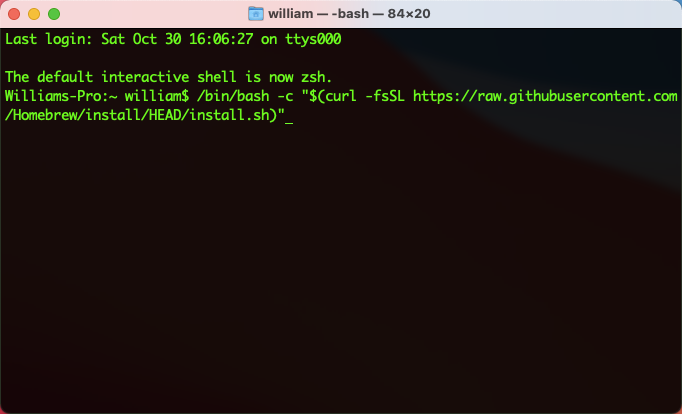
按回车键就开始安装了。时间有点长,耐心等待一下。
安装好之后,再输入以下命令安装youtube-dl下载工具
brew install youtube-dl等安装好了之后,由于Mac系统默认的shell是zsh,而youtube-dl需要bash才能执行,所以还需要输入以下命令,把默认的zsh改为bash
chsh -s /bin/bash至此我们已经安装好了YouTube的下载工具,以下是这个工具的使用方法。
最简单的方法是,命令行窗口输入:
youtube-dl 空格+youtube视频地址
例如:
youtube-dl https://www.youtube.com/watch?v=-Rp7UPbhErE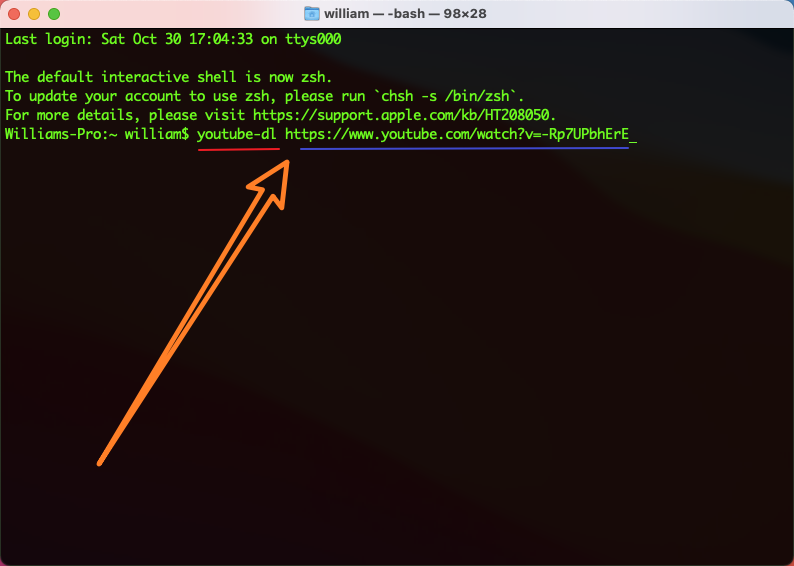
按回车键即可开始下载YouTube的视频了
高级用法
有时候我们想下载一些超高清的视频,或者想下载一些尺寸小一点的视频,或者只是想下载不带视频的纯声音文件。为了有得选,我们可以使用带参数的方法来下载。分享一个我比较常用的方法:
youtube-dl -F 视频地址
通过大写的 -F 参数,列出可以下载的各种尺寸的视频和音频。
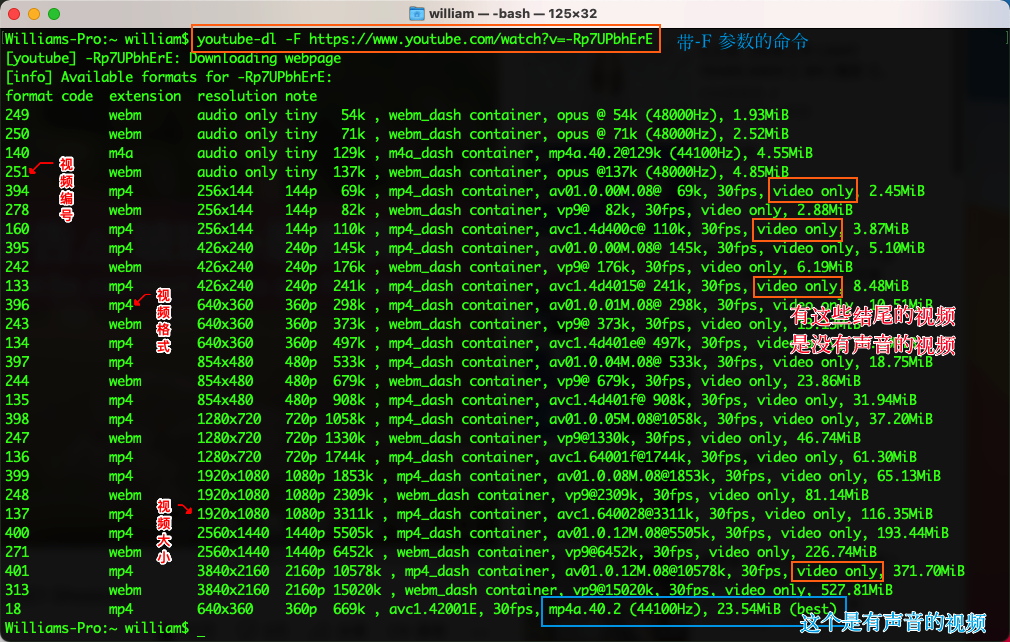
这里要注意的是,由于YouTube的视频一般视频和声音是分开的,所以看到结尾处带有video only 字样的都是没有声音的视频,比如这个例子中,前面4个带有 audio only的就是纯声音的文件。看了这个列表之后,想下载哪个,就用带小f的参数加最左边的编号 加视频链接地址 进行下载。
例如:
youtube-dl -f 137 https://www.youtube.com/watch?v=-Rp7UPbhErE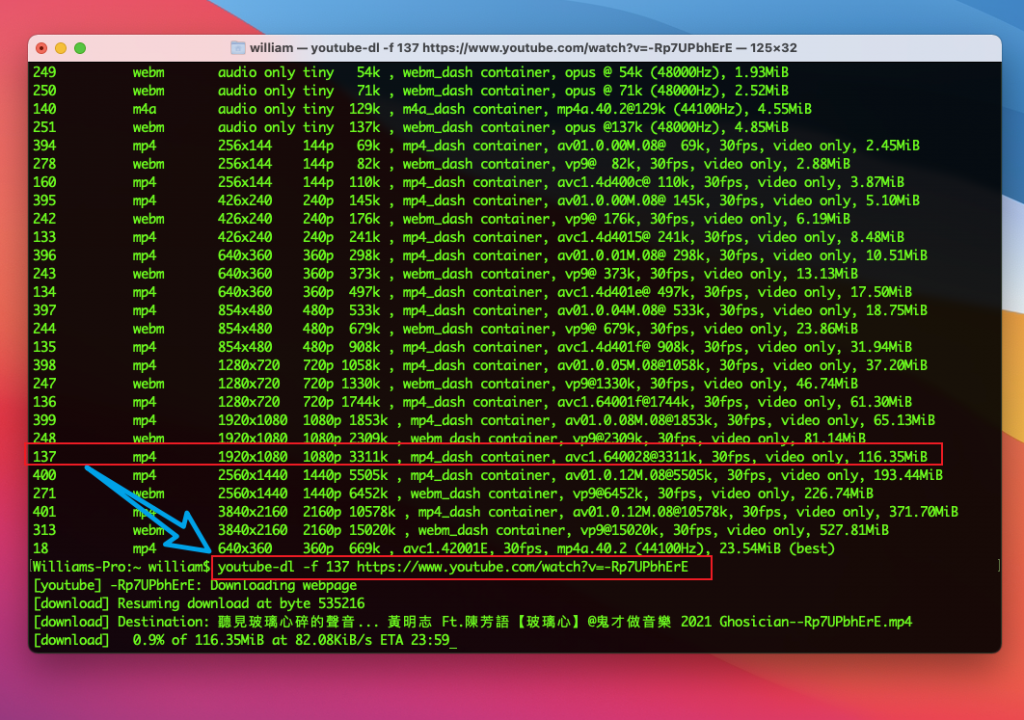
注意的是 下载的命令是小写的f,以及要注意的是:每个命令,每个参数,都要有空格隔开。具体可参照示例和图片。

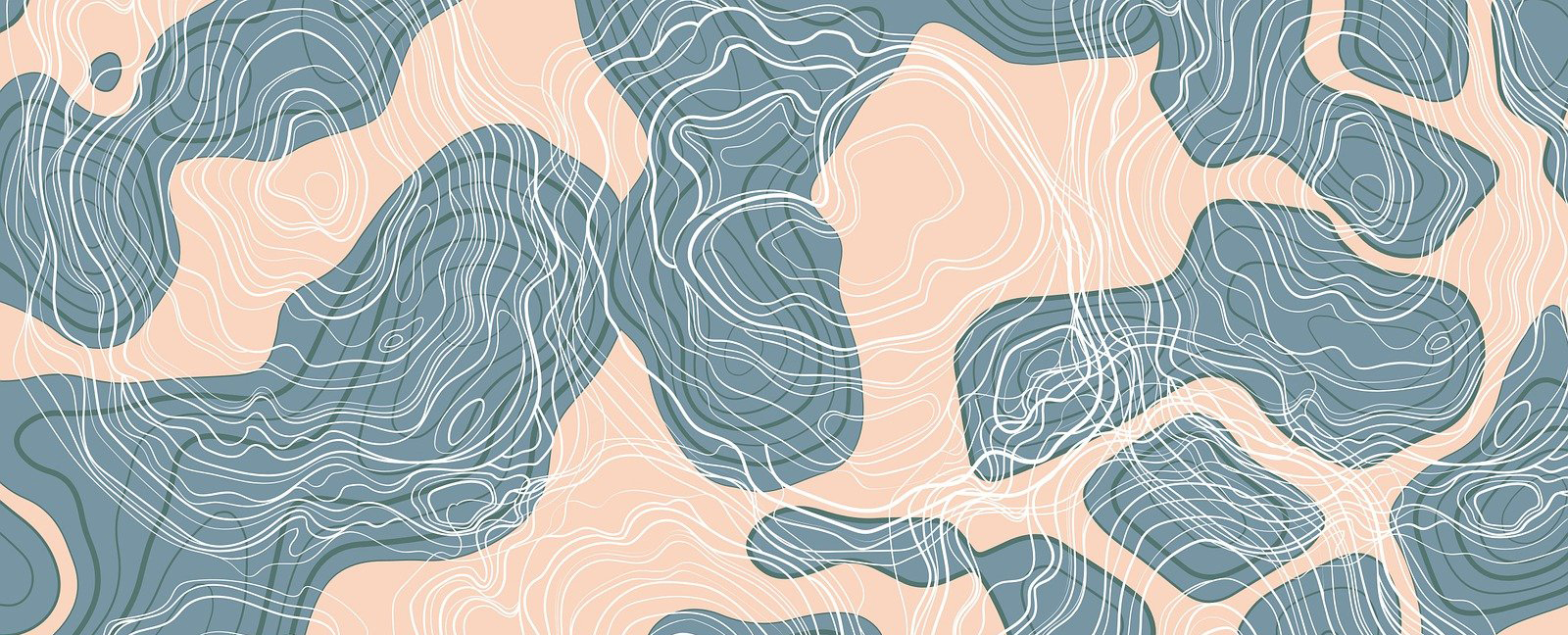
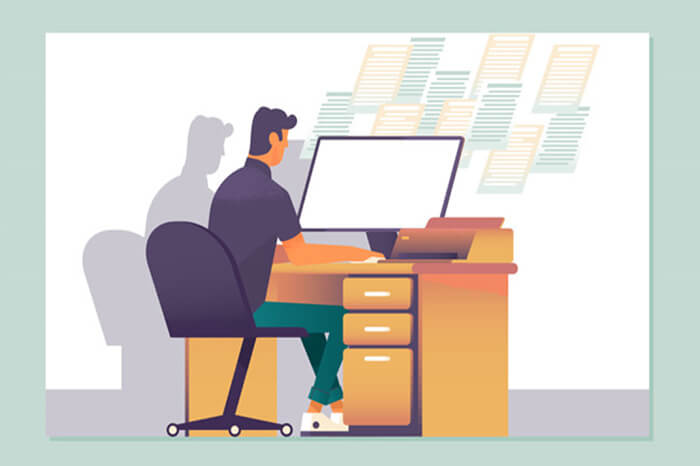

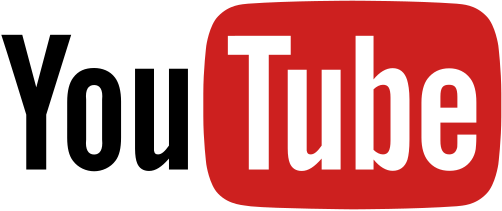
评论 (0)